Accessi andmebaasid aitavad teil talletada ja jälgida mis tahes tüüpi teavet (nt laoseisu, kontakte või äriprotsesse). Tutvustame teile Accessi töölauaandmebaasi loomise ja sinna andmete lisamise võimalusi, seejärel aga järgmisi samme uue andmebaasi kohandamisel ja kasutamisel.
Selle artikli teemad
Malli valimine
Accessi mallid sisaldavad valmistabeleid, -päringuid, -vorme ja -aruandeid, mille saate kohe kasutusele võtta. Mallivalik on esimene asi, mida te Accessi käivitamisel märkate, kuid veebist saate malle ka juurde otsida.
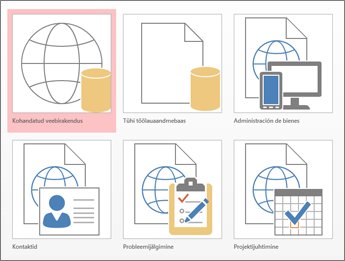
-
Klõpsake Accessis menüüd Fail ja seejärel nuppu Uus.
-
Valige töölauaandmebaasi mall ja sisestage andmebaasi nimi jaotises Faili nimi. (Kui te ei näe välja Veebimallide otsing , mis teile töötaks, ei kuvata.)
-
Võite kasutada vaikeasukohta, mille Access kuvab välja Faili nimi all, või klõpsata asukoha valimiseks kaustaikooni.
-
Klõpsake nuppu Loo.
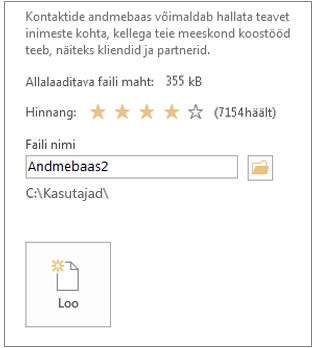
Sõltuvalt mallist peate alustamiseks tegema mõnda järgmistest.
-
Kui Accessis kuvatakse dialoogiboks Sisselogimine ja selles on tühi kasutajate loend, tehke järgmist.
-
Klõpsake nuppu Uus kasutaja.
-
Täitke vorm Kasutaja üksikasjad.
-
Klõpsake nuppu Salvesta ja sule.
-
Valige sisestatud kasutajanimi ja seejärel klõpsake nuppu Logi sisse.
-
-
Kui Access kuvab teateribal teate Turbehoiatus ja usaldate malli allikat, klõpsake nuppu Luba sisu. Kui andmebaas nõuab sisselogimist, logige uuesti sisse.
Lisateavet leiate teemast Accessi töölauaandmebaasi loomine malli põhjal.
Andmebaasi loomine algusest peale
Kui ükski neist mallidest ei vasta teie vajadustele, võite alustada tühja töölauaandmebaasiga.
-
Valige Accessis Uus > Tühi töölauaandmebaas.
-
Tippige andmebaasi nimi väljale Faili nimi.
-
Võite kasutada vaikeasukohta, mille Access kuvab välja Faili nimi all, või klõpsata asukoha valimiseks kaustaikooni.
-
Klõpsake nuppu Loo.
Tabeli lisamine
Andmebaasis talletatakse teie teavet mitmes seotud tabelis. Tabeli loomiseks tehke järgmist.
-
Kui avate oma andmebaasi esimest korda, kuvatakse andmelehevaates tühi tabel, kuhu saate andmeid lisada. Uue tabeli lisamiseks klõpsake käsku Loo > tabel. Võite alustada andmete sisestamist tühjale väljale (lahtrisse) või kleepida andmed mõnest muust allikast (nt Exceli töövihikust).
-
Veeru (välja) ümbernimetamiseks topeltklõpsake veerupäist ja tippige uus nimi.
Näpunäide.: Tähendusega nimed aitavad teil mõista iga välja sisu, ilma et peaksite sisu kuvama.
-
Klõpsake menüüd Fail ja nuppu Salvesta.
-
Kui soovite lisada veel välju, tippige veergu Klõpsake lisamiseks.
-
Veeru teisaldamiseks valige veerg veerupäist klõpsates ja seejärel lohistage see soovitud kohta. Saate valida ka järjestikused veerud ja lohistada need kõik korraga uude asukohta.
Lisateavet leiate teemast Sissejuhatus tabelitesse.
Andmete kopeerimine ja kleepimine
Soovi korral saate andmeid mõnest muust programmist (nt Excelist või Wordist) kopeerida ja Accessi tabelisse kleepida. See toimib kõige paremini juhul, kui andmed on eraldatud veergudesse. Kui andmed asuvad tekstitöötlusprogrammis (nt Wordis), kasutage veergude eraldamiseks silte või teisendage andmed enne kopeerimist tabeliks.
-
Kui andmeid on vaja redigeerida (nt eraldada täisnimed ees- ja perekonnanimedeks), tehke seda esmalt lähteprogrammis.
-
Avage allikas ja kopeerige (CTRL + C) andmed.
-
Avage Accessi tabel, kuhu soovite andmed lisada, andmelehevaates ja kleepige (CTRL + V).
-
Topeltklõpsake iga veerupäist ja tippige tähendusrikas nimi.
-
Klõpsake menüüd Fail ja nuppu Salvestaning pange uuele tabelile nimi.
Märkus.: Access määrab iga välja andmetüübi lähtuvalt teabest, mille olete iga veeru esimesse ritta kleepinud. Seetõttu veenduge, et järgmiste ridade teave vastaks esimese rea andmetüübile.
Andmete importimine või linkimine
Võite importida andmed muudest allikatest või linkida andmetega Accessist, ilma et peaksite teavet talletuskohast teisaldama. Linkimine võib olla hea valik juhul, kui teie andmeid värskendab mitu kasutajat ning soovite tagada uusima versiooni kuvamise, või kui soovite talletusruumi kokku hoida. Saate valida andmete linkimise või importimise enamikes vormingutes. Lisateavet leiate teemast Mõnes muus Accessi andmebaasis asuvate andmete importimine või linkimine .
Erinevate allikate korral on importimise protsess pisut erinev, kuid järgmised juhised aitavad teil alustada.
-
Klõpsake menüü Välisandmed jaotises Impordi & link nuppu Uus andmeallikas ja seejärel valige andmevorming, millest impordite või millega lingite, loendis olevatest alammenüüsuvanditest.
Märkus.: Kui soovitud vormingut pole ikka näha, siis on võimalik, et peate andmed esmalt eksportima mõnes sellises failivormingus, mida Access toetab (nt eraldajatega tekstifail).
-
Järgige dialoogiboksi Välisandmete toomine juhiseid.
Linkimisel võib mõni vorming olla saadaval kirjutuskaitstuna. Andmeid saate importida või linkida järgmistest välisallikatest.
|
Importimine |
Link |
|
|---|---|---|
|
Microsoft Excel |
Jah |
Jah |
|
Microsoft Access |
Jah |
Jah |
|
ODBC-andmebaasid (nt SQL-server) |
Jah |
Jah |
|
Tekstifailid või komaeraldusega failid (CSV-failid) |
Jah |
Jah |
|
SharePointi loend |
Jah |
Jah |
|
XML |
Jah |
|
|
Andmeteenused |
Jah |
|
|
HTML-dokument |
Jah |
Jah |
|
Outlooki kaust |
Jah |
Jah |
Lisateavet leiate teemast Mõnes muus Accessi andmebaasis asuvate andmete importimine või linkimine.
Andmete korraldamine tabelianalüsaatori abil
Tabelianalüüsiviisardi abil saate liiasandmeid kiiresti üles leida. Seejärel võimaldab viisard andmeid kerge vaevaga omaette tabelitena korraldada. Access säilitab algse tabeli varukoopiana.
-
Avage Accessi andmebaas, mis sisaldab analüüsitavat tabelit.
-
Klõpsake menüüd Andmebaasiriistad ja nuppu Analüüsi tabelit.
Viisardi kaks esimest lehte sisaldavad lühikest õpetust koos näidetega. Kui näete märkeruutu Kas soovite kuvada sissejuhatavad lehed?, märkige see ja klõpsake seejärel sissejuhatuse kuvamiseks kaks korda nuppu Tagasi. Kui te ei soovi sissejuhatavaid lehti uuesti näha, tühjendage ruut Kas soovite kuvada sissejuhatavad lehed?.
Lisateavet leiate teemast Andmete normaliseerimine tabelianalüsaatori abil.
Järgmised toimingud
Ülejäänud kujundusprotsess sõltub sellest, mida soovite teha, kuid tõenäoliselt soovite luua päringuid, vorme, aruandeid ja makrosid. Abi võivad olla järgmised artiklid.










